Le 10 migliori applicazioni indispensabili per la registrazione delle riunioni nel 2025
Le conferenze e le riunioni online hanno giocato oggi una delle parti più vitali delle attività commerciali. Richieste di bene app per registrare le riunioni non potrebbe essere più alto da allora. Trovare il miglior software di registrazione dello schermo potrebbe aumentare notevolmente la produttività e le potenziali opportunità di business. Pertanto, abbiamo esaminato le scelte migliori per app per registrare le riunioni, dando loro recensioni, elencando le caratteristiche e le limitazioni, in modo che tu possa fare la scelta corretta per la tua particolare esigenza.
Lista guida
Nel complesso la migliore app per registrare riunioni: la nostra scelta migliore Altre importanti app per la registrazione di riunioni (per PC/Mac/iOS/Android) Domande frequenti sulle app Meeting RecorderNel complesso la migliore app per registrare riunioni: la nostra scelta migliore
Per ottenere i migliori risultati di qualità dalla registrazione dello schermo, ti consigliamo vivamente di utilizzare un software di registrazione dello schermo di livello professionale sul desktop come opzione predefinita. AnyRec Screen Recorder è di gran lunga l'app di registrazione delle riunioni più apprezzata disponibile in questo momento, ricevendo elogi dalla comunità degli utenti.

Registra sessioni di riunione, voce del microfono, riprese della webcam, ecc.
Migliora la qualità della voce dai microfoni per le riunioni.
Aggiungi annotazioni, filigrane, forme e didascalie per contrassegnare le registrazioni.
Modifica i codec video, i frame rate, i formati audio e altre impostazioni.
100% Sicuro
100% Sicuro
Passo 1.Scarica e avvia AnyRec Screen Recorder dalla fonte ufficiale. Fare clic sul pulsante "Videoregistratore" per avviare la funzionalità di registrazione della riunione.

Passo 2.Fare clic sul pulsante "Suono di sistema" per registrare l'audio dal sistema informatico. Per aggiungere un livello di commento vocale alla registrazione, fare clic sul pulsante "Microfono". Abilita l'opzione Webcam per aggiungere registrazioni dalla "webcam".

Passaggio 3.Fare clic sull'opzione della regione personalizzata sul lato sinistro del pannello per selezionare una regione di registrazione. Puoi scegliere tra lo schermo intero o un'area personalizzata.

Passaggio 4.Fare clic sul pulsante "REC" per avviare la registrazione. Una barra degli strumenti di controllo apparirà sotto l'area di registrazione sullo schermo. Fare clic sul pulsante "Stop" in qualsiasi momento per completare la registrazione.
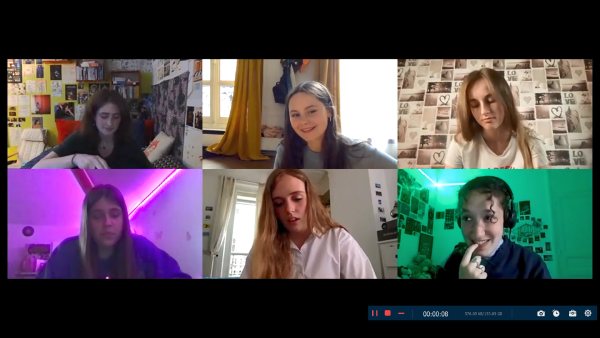
Passaggio 5.Successivamente verrà visualizzata una finestra di anteprima rapida che ti consentirà di apportare alcune modifiche e regolazioni rapide al tuo video. Fare clic sul pulsante "Salva" per esportare i risultati finali dopo la modifica.
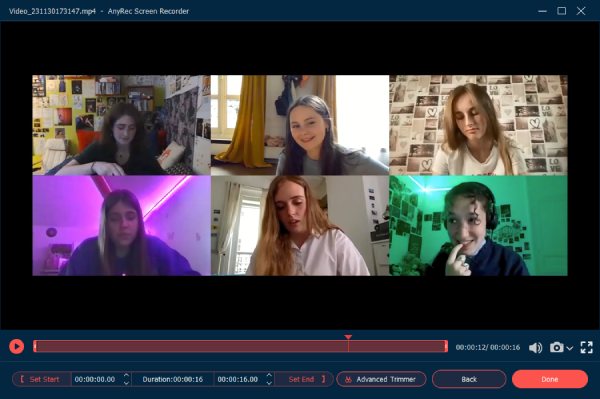
Altre importanti app per la registrazione di riunioni (per PC/Mac/iOS/Android)
1. Alice
Piattaforma: iPhone/Mac
Prezzo: gratuito con opzioni a pagamento
Progettato al meglio per i giornalisti come app di registrazione, Alice ha la capacità di essere un registratore audio universale per qualsiasi riunione. Non importa in quale situazione ti trovi, Alice potrebbe gestire il tuo lavoro con facilità.
- Professionisti
- Inizia a registrare nel momento in cui apri l'app.
- Genera automaticamente trascrizioni.
- Contro
- Richiede una connessione di rete per inviare le registrazioni alla tua email.
- Nessuna funzione aggiuntiva per modificare le tue registrazioni.
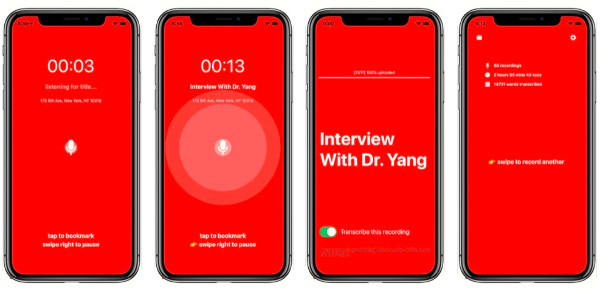
2. Ezvid
Piattaforma: Windows
Prezzo: gratuito
Ezvid è un'app di registrazione software gratuita. Con un'interfaccia utente leggermente obsoleta, Ezvid è una delle app di registrazione di seminari web più suggerite con una reputazione comprovata, insieme a una funzione di editor audio e video.
- Professionisti
- Registra riunioni con video, audio e webcam.
- Modifica registrazioni video/audio ed esportale senza filigrana.
- Contro
- Non è possibile scaricare direttamente le registrazioni sul computer.
- Limitazione del tempo di registrazione entro 45 minuti.
- Impossibile registrare lo sfondo.
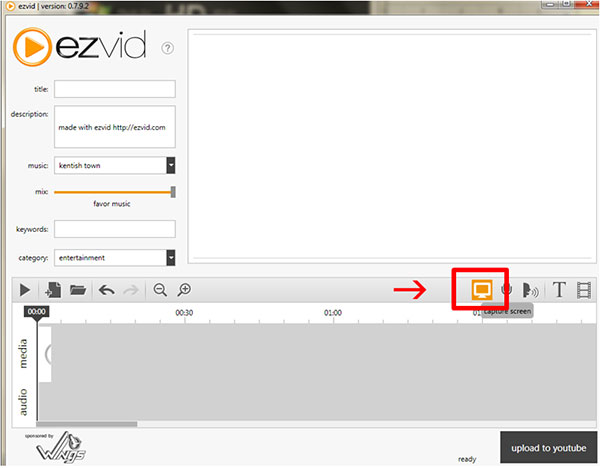
3. Bandica
Piattaforma: Windows/Mac
Prezzo: $39.95 per un PC
Avendo un'enorme popolarità tra gli utenti, BandiCam ha guadagnato la sua reputazione grazie al software di qualità fornito ai suoi utenti. Vale la pena evidenziare in particolare le funzionalità di registrazione audio e video, che potrebbero essere facilmente eseguite senza conoscenze di editing professionali.
- Professionisti
- Registra seguendo il cursore del mouse per catturare l'enfasi.
- Registra le tue riunioni con una risoluzione massima di 4K.
- Contro
- Un po' difficile capire tutte le funzionalità dell'interfaccia.
- È necessario installare molti componenti aggiuntivi per modificare le registrazioni.

4. Screencast-O-Matic
Piattaforma: Windows
Prezzo: gratuito/$4.00 al mese per la versione Premier
Un altro prodotto di registrazione dello schermo gratuito che si adatta alla necessità di registrare riunioni online. Screencast-O-Matic ha la capacità di offrire una registrazione dello schermo di qualità eccellente con funzionalità straordinariamente ben realizzate.
- Professionisti
- Aggiungi annotazioni alle registrazioni delle riunioni.
- In grado di archiviare le tue registrazioni online.
- Contro
- Esporta solo screenshot come PNG di grandi dimensioni.
- Funzionalità di modifica limitate nella versione gratuita.

5. Registratore dello schermo gratuito RecMe
Piattaforma: Android
Prezzo: gratuito con acquisti in-app
La migliore app per registrare riunioni per Android. Sviluppato da MOBZApp, ha la capacità di aggiungere filmati della fotocamera frontale alle tue registrazioni e di esportare nei formati MKV e MP4.
- Professionisti
- Totalmente gratuito senza limiti di tempo o filigrana.
- Esporta video di riunioni registrati in qualità HD.
- Contro
- A volte non è possibile avviare o interrompere in tempo.
- L'esportazione delle registrazioni potrebbe richiedere molto tempo.
- Si blocca sempre durante l'utilizzo.
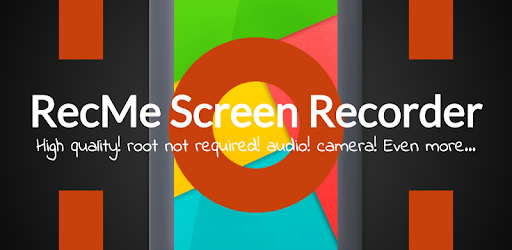
6. Registratore schermo integrato iOS
Piattaforma: iOS
Prezzo: gratuito
L'opzione predefinita per gli utenti di iPhone e iPad. Basta scorrere verso il basso l'angolo in alto a destra dello schermo durante una sessione di riunione e toccare il pulsante di registrazione per scegliere l'app desiderata che si desidera registrare.
- Professionisti
- Registra l'audio del sistema e il microfono.
- Cattura con l'alta qualità e risoluzione originali.
- Contro
- Nessuna modalità di registrazione o strumento di modifica aggiuntivo.
- Esporta le registrazioni delle riunioni solo in formato MOV.
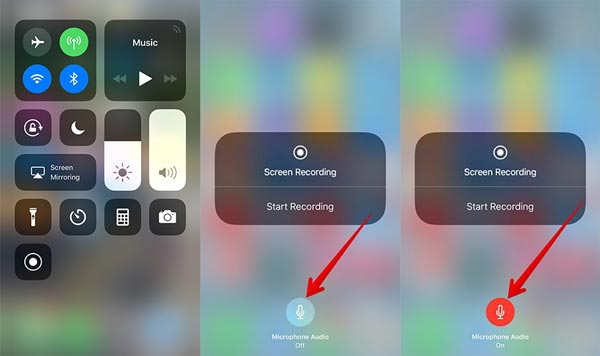
7. Google Keep
Piattaforma: iOS/Android/Windows PC/Mac
Prezzo: gratuito
Essendo una delle app più popolari per tenere appunti, Google Keep ha una pratica funzione di registrazione audio che consente alle persone di registrare facilmente l'audio delle riunioni online. Non ha funzionalità avanzate poiché è un'app gratuita.
- Professionisti
- Genera automaticamente trascrizioni durante la registrazione.
- Ottieni le tue registrazioni audio su qualsiasi dispositivo e ovunque.
- Contro
- Registra solo l'audio della riunione senza lo schermo.
- Non offre opzioni di formattazione e funzionalità avanzate.
- Potrebbe non riuscire ad aggiornare le tue note sui dispositivi iOS.

8. Software di registrazione video Freez
Piattaforma: Windows
Prezzo: gratuito
Un'app gratuita per registrare le riunioni per Windows. Se hai intenzione di registrare una riunione in videoconferenza ma non sei disposto a investire in un'app di registrazione dello schermo premium. Per impostazione predefinita, la registrazione verrà salvata in formato AVI con funzionalità di modifica della frequenza dei fotogrammi.
- Professionisti
- Registra una riunione senza limiti di tempo e filigrana.
- Un registratore molto piccolo che occupa pochissimo spazio di archiviazione.
- Contro
- Impossibile modificare le tue registrazioni.
- Può crollare a volte.
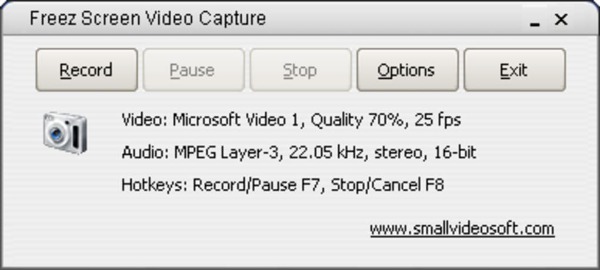
9. Webinaria
Piattaforma: Windows
Prezzo: gratuito
Ancora un'altra app di registrazione dello schermo gratuita per Windows con una funzione di area di acquisizione personalizzata e opzioni di frame rate di esportazione del file.
- Professionisti
- Un registratore molto piccolo che occupa solo poco spazio di archiviazione.
- Personalizza l'area di registrazione.
- Contro
- Potrebbe crollare quando lo usi.
- È possibile impostare la frequenza dei fotogrammi solo su un massimo di 15 fps.
- Non posso offrire funzionalità di modifica.
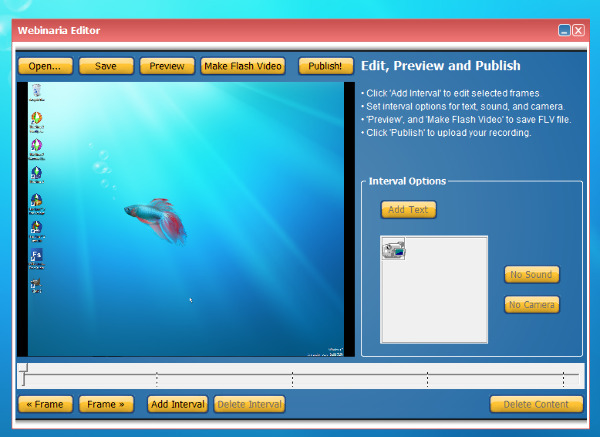
Domande frequenti sulle app Meeting Recorder
-
1. Le riunioni Zoom possono essere registrate senza l'autorizzazione dell'organizzatore?
Se stai utilizzando la funzione di registrazione Zoom predefinita, devi richiedere l'autorizzazione all'organizzatore per avviare una registrazione, mentre gli altri partecipanti verranno avvisati. Se lo desidera registra la riunione Zoom senza che nessuno lo sappia, leggi la guida che abbiamo fornito per capirlo.
-
2.Non riesco a registrare le riunioni Zoom con le app di registrazione delle riunioni. Per favore aiuto!
La maggior parte delle app di registrazione delle riunioni dovrebbe avere la capacità di ricodificare le riunioni Zoom con l'audio attivo. Assicurati di aver abilitato in anticipo l'autorizzazione alla registrazione audio per la tua app.
-
3.Come registrare i webinar di GoToMeeting?
Puoi registrare GoToMeeting con la funzione di registrazione integrata che ha limitazioni di dimensioni video e solo host. In alternativa, potresti utilizzare uno screen recorder di terze parti per acquisire webinar GoToMeeting senza limitazioni.
Conclusione
Come abbiamo discusso, ci sono molti ottimi candidati per app per registrare le riunioni sul mercato. Confrontando le funzionalità, le piattaforme di supporto e i cartellini dei prezzi, è sicuro concludere che AnyRec Screen Recorder è di gran lunga l'opzione migliore per scopi di registrazione di riunioni generali. Pertanto, il team editoriale consiglia vivamente il software di registrazione delle riunioni più adatto come scelta di riferimento.
